Die Windows-Taskleiste erfüllt eine ähnliche Funktion wie das Dock unter macOS. Sie dient dazu, laufende Anwendungen anzuzeigen und ermöglicht das Anheften häufig genutzter Programme für einen schnelleren Zugriff. Trotz der Ähnlichkeit gibt es Unterschiede in der Funktionalität und der Benutzeroberfläche. Während das Dock unter macOS die App-Symbole in der Mitte anordnet, sind die Symbole der Taskleiste links- oder rechtsbündig. Auf der rechten Seite der Taskleiste befinden sich die Uhr und das Benachrichtigungsfeld, während auf der linken Seite der Startknopf, Cortana und die Taskansicht unter Windows 10 platziert sind. Alle angehefteten Anwendungen werden neben diesen drei Standardsymbolen angezeigt. Eine kostenlose Windows-Anwendung namens Falcon10 kann die Symbole in der Taskleiste zentrieren.
Allerdings hat Falcon10 Einschränkungen: Es unterstützt keine Mehrfachbildschirme. Windows 10 kann die Taskleiste auf mehreren Bildschirmen darstellen und die angehefteten Symbole auf allen Monitoren anzeigen, Falcon10 zentriert sie jedoch nur auf dem Hauptmonitor.
Symbole in der Taskleiste zentrieren
Um die Symbole in der Taskleiste zu zentrieren, müssen Sie zunächst zwei Anwendungen installieren: AutoIt und Falcon10. Darüber hinaus sollte das .Net Framework installiert sein, was höchstwahrscheinlich bereits der Fall ist, insbesondere wenn Sie Spiele auf Ihrem Computer spielen. Außerdem benötigen Sie das Windows 10 April Update (Windows 10 1803). Sie können Ihre Build-Version überprüfen, um sicherzustellen, dass Sie über die korrekte Version verfügen.
Laden Sie AutoIt herunter und installieren Sie es. Verwenden Sie während der Installation die empfohlenen Einstellungen und ändern Sie nichts, was die Benutzerinteraktion erfordert. Nachdem AutoIt installiert ist, laden Sie Falcon10 herunter und führen Sie es aus.
Aktivieren Sie die Option „Taskleistensymbole zentrieren“. Daraufhin werden Ihre Symbole zentriert.
So sieht es aus: Die angehefteten App-Symbole sind zentriert. Sie können sehen, welche Anwendungen gerade geöffnet sind. Die Standardsymbole (Startschaltfläche, Cortana und Taskansicht) bleiben links ausgerichtet und die System-Tray befindet sich weiterhin auf der rechten Seite.
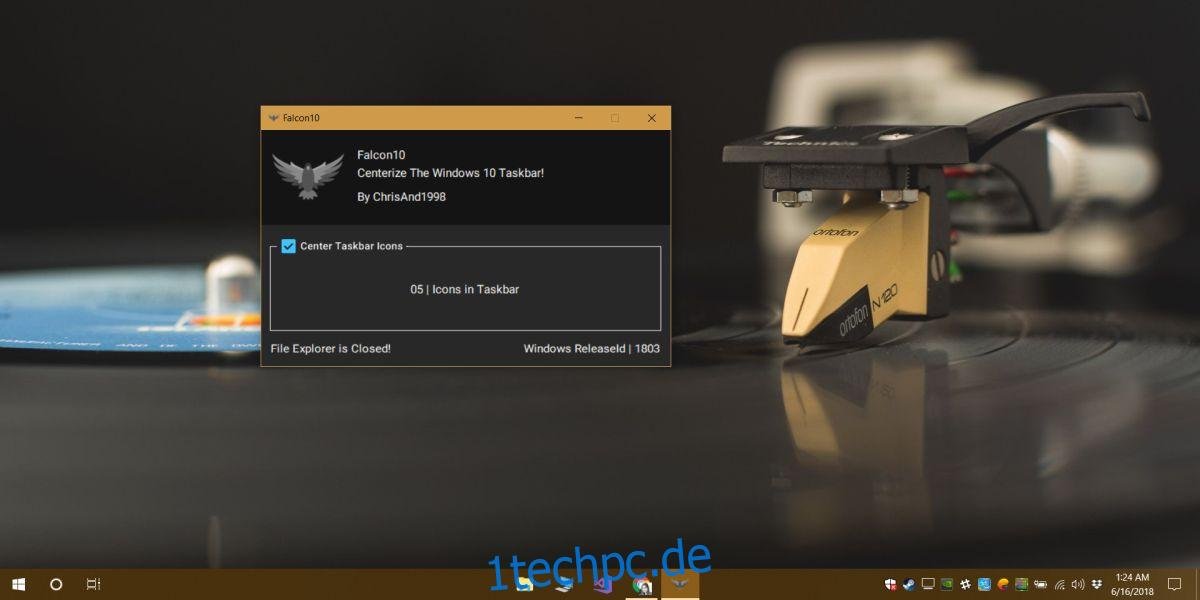
Um die App zu beenden und die App-Symbole auf ihre Standardposition zurückzusetzen, doppelklicken Sie auf das Symbol der App in der Taskleiste und deaktivieren Sie die Option.
Da es sich um eine erste Version der Anwendung handelt, können Fehler auftreten. Ein solcher Fehler ist, dass sich die Größe des Überlaufmenüs der Taskleiste ändert, sodass einige der Symbole nicht mehr sichtbar sind. Dies erschwert den Zugriff auf das App-Symbol zum Deaktivieren und den Zugriff auf andere im Überlaufmenü verborgene Symbole. Um dies zu vermeiden, können Sie die Anzahl der ausgeblendeten Symbole im Überlaufmenü reduzieren.